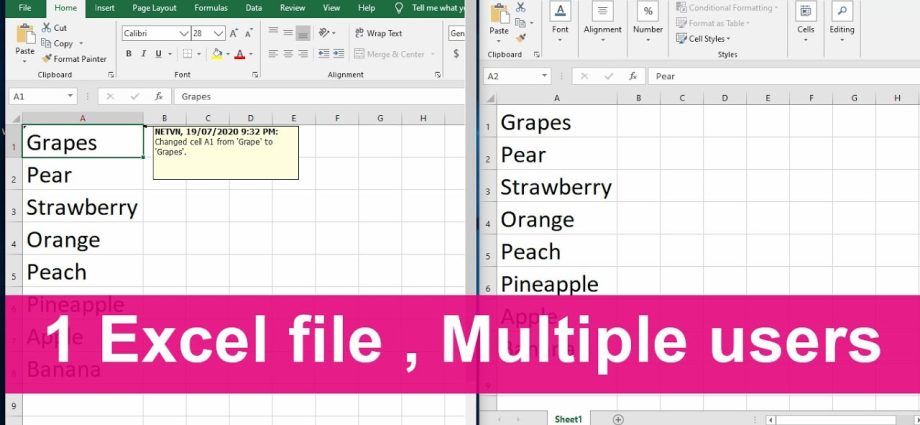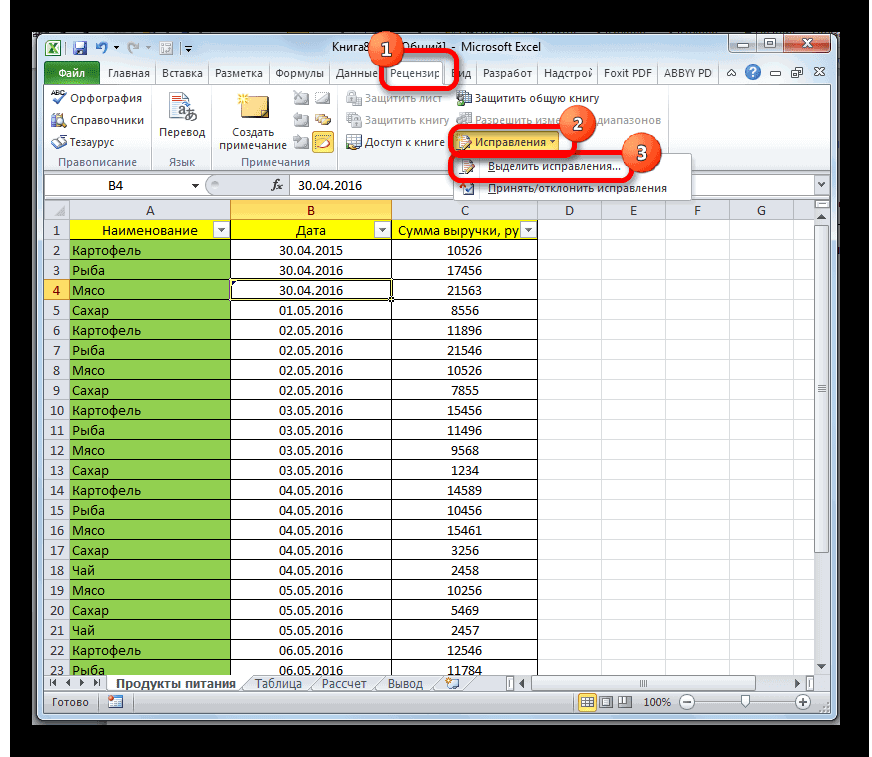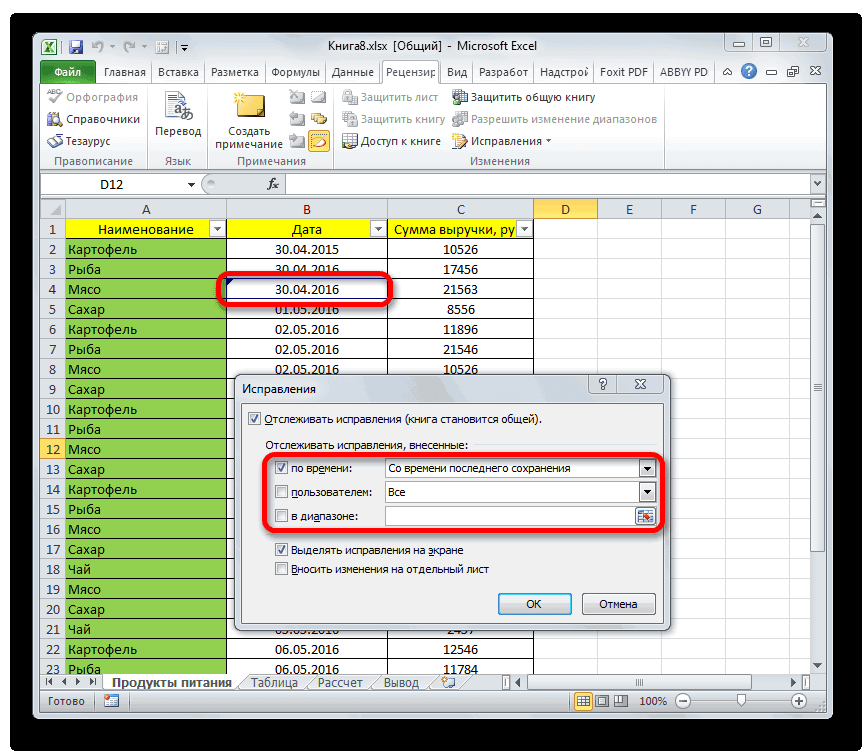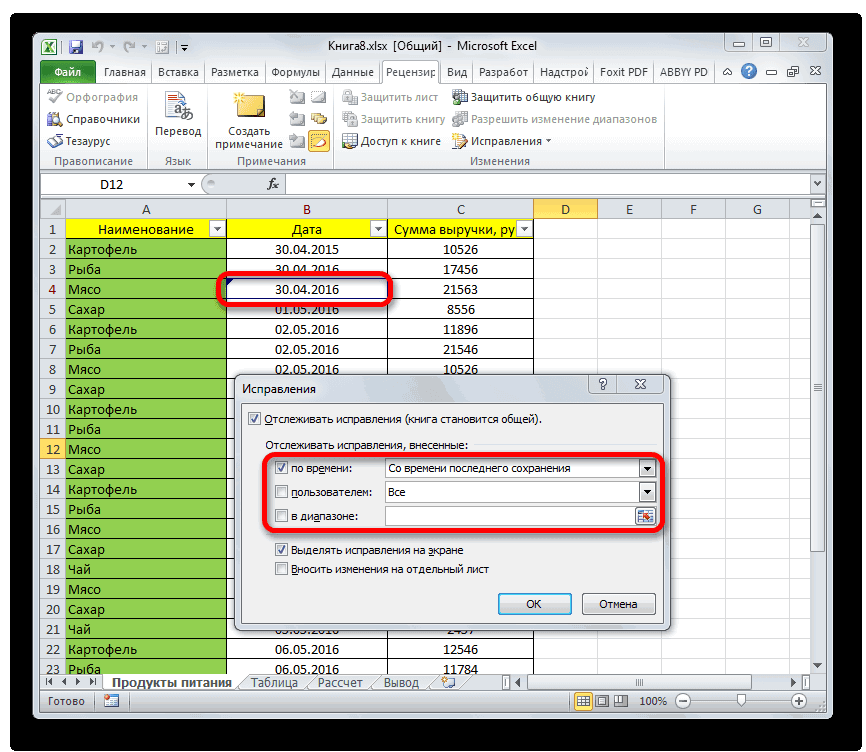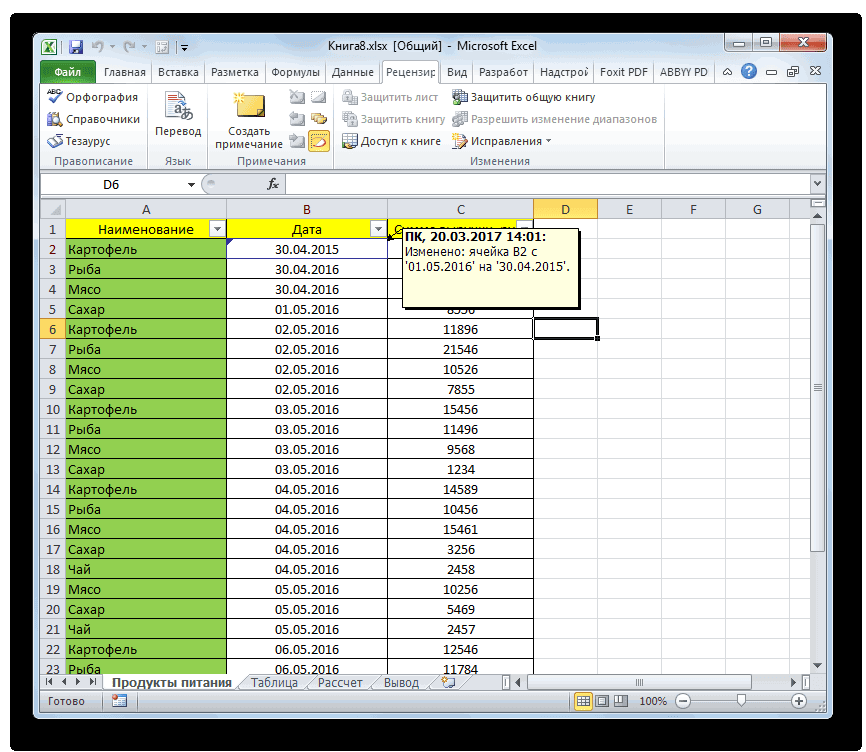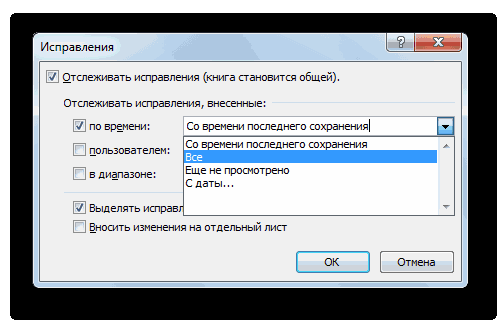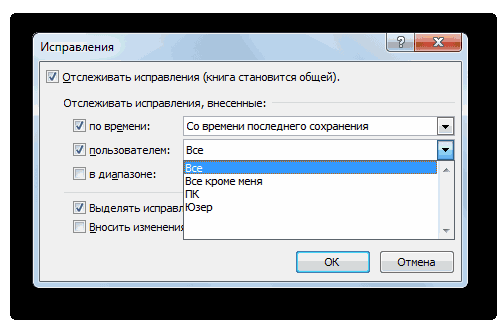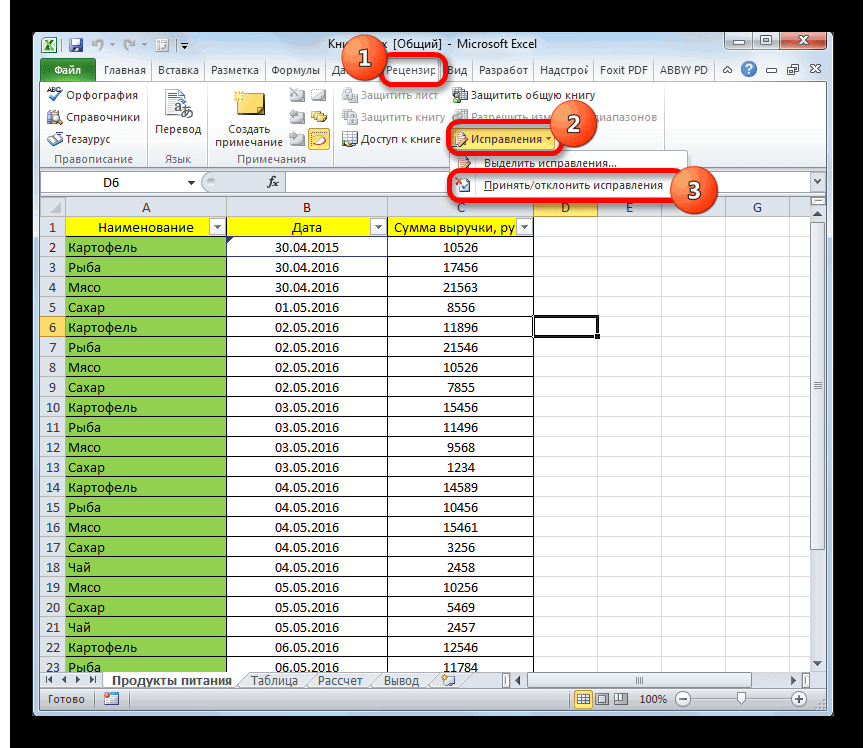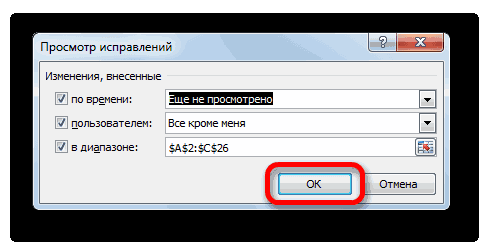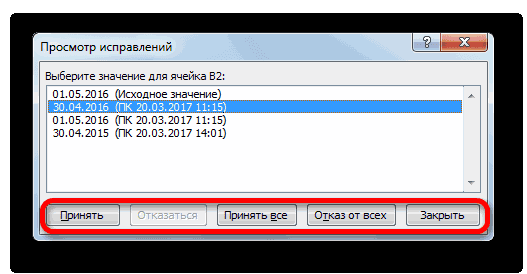Werrej
Fil-proċess ta 'ħidma fuq dokument Excel, ħafna drabi jsir meħtieġ li bosta nies jikkonnettjaw miegħu f'daqqa. U ħafna drabi n-numru tagħhom jista 'jiġi kkalkulat f'diversi għexieren. Għalhekk, il-kwistjoni tal-kollaborazzjoni mhijiex limitata biss għall-konnessjoni tan-nies, peress li ħafna drabi jistgħu jagħmlu bidliet konfliġġenti li jeħtieġu jitgħallmu kif jeditjaw malajr u b'mod effettiv.
Min jista’ jagħmel dan? Persuna li għandha l-istatus ta' utent ewlieni. F’kelma waħda, x’għandu jsir biex ix-xogħol konġunt ma’ dokument ikun mhux biss possibbli, iżda wkoll effettiv?
Il-ħidma b'fajl kondiviż f'Excel għandha l-karatteristiċi tagħha stess. Għalhekk, xi azzjonijiet mhumiex disponibbli għall-utenti:
- Ħolqien ta' tabelli.
- Ġestjoni tax-xenarju, inkluż li tarahom.
- Tneħħija tal-folji.
- L-utenti m'għandhomx il-kapaċità li jingħaqdu diversi ċelloli jew, bil-maqlub, jaqsmu dawk li qabel kienu magħquda.
- Kwalunkwe operazzjoni b'dejta XML.
Kif jistgħu jiġu evitati dawn ir-restrizzjonijiet? Għandek bżonn biss li tneħħi l-aċċess ġenerali, u mbagħad tirritornah meta jkun hemm bżonn.
Hawn spreadsheet oħra b'xi kompiti li jistgħu jew ma jistgħux ikunu possibbli jekk qed taħdem ma 'nies multipli fuq l-istess spreadsheet.
L-ewwel trid tifhem liema fajl jeħtieġ li jkun disponibbli għall-editjar minn diversi nies f'daqqa. Jista' jkun jew fajl ġdid jew wieħed eżistenti.
Settings
Dak kollu li għandek bżonn tagħmel biex taqsam fajl f'Excel jinsab fit-taqsima tal-Qsim tal-Ktieb, li tista 'tinstab billi tmur fit-tab Reviżjoni.

Tieqa se titfaċċa b'żewġ tabs. Aħna interessati fl-ewwel waħda, li tiftaħ awtomatikament. Għandna bżonn niċċekkjaw il-kaxxa ħdejn l-oġġett immarkat fil-screenshot b'rettangolu aħmar. Magħha, inħallu utenti multipli jimmaniġġjaw dokument.
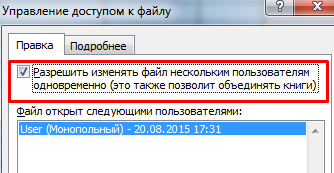
Wara li nkunu ftaħna aċċess għall-editjar, irridu nikkonfigurawh. Biex tagħmel dan, iftaħ it-tieni tab.
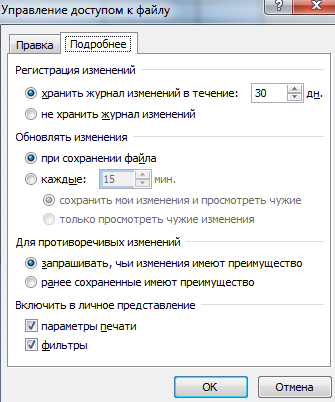
Wara li ddaħħal il-parametri, nikkonfermaw l-azzjonijiet tagħna. Biex tagħmel dan, ikklikkja xellug fuq il-buttuna "OK". Il-qsim jista' jkun miftuħ għal kull ktieb, kemm ġdid kif ukoll eżistenti. Fl-ewwel każ, ser ikollok bżonn toħroġ b'isem għaliha.
Wara dan, għandek bżonn tissejvja l-fajl fuq il-kompjuter tiegħek.
Importanti! Il-format għandu jkun tali li l-fajl jista 'jinfetaħ minn kull utent bil-verżjoni tiegħu ta' spreadsheets.
Trid issalva l-fajl f'sehem tan-netwerk jew folder li għandu aċċess għall-parteċipanti li jridu jużaw il-fajl. Wara li jintgħażel id-direttorju, irridu biss nikklikkjaw il-buttuna "Save".
Madankollu, mhuwiex permess li tuża web server biex issalva l-fajl kondiviż.
Wara li twettaq l-operazzjonijiet kollha deskritti hawn fuq, għandek bżonn tivverifika jekk huwiex possibbli li tgħaqqad nies oħra. Biex tagħmel dan, iftaħ it-tab "Data" u sib l-oġġett "Konnessjonijiet" direttament taħtha. Jekk tikklikkja fuqha, tkun tista' tibdel links jew links. Jekk ma jkunx hemm buttuna korrispondenti, allura m'hemm l-ebda fajls assoċjati.
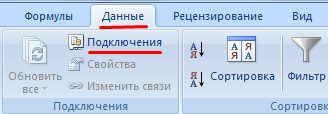
Sussegwentement, tiftaħ it-tab "Status", li bl-għajnuna tagħha huwa possibbli li tiċċekkja l-konnessjonijiet. Il-fatt li kollox huwa tajjeb jista 'jiġi rikonoxxut mill-preżenza tal-buttuna "OK".
Excel jippermettilek ukoll tiftaħ ktieb tax-xogħol kondiviż. Biex tagħmel dan, trid tikklikkja fuq il-buttuna Uffiċċju. Meta jidher il-panel pop-up, għandna bżonn nagħżlu l-oġġett "Miftuħ" u agħżel il-ktieb li se jintuża għall-qsim. Wara dan, għal darb'oħra ikklikkja fuq il-buttuna Uffiċċju, u tiftaħ it-tieqa "Għażliet Excel", li tista 'tinstab fil-qiegħ.
Fuq in-naħa tax-xellug tat-tieqa li tidher, tkun tista 'tagħżel kategorija ta' settings, iżda aħna interessati fl-ewwel waħda, li fiha l-aktar parametri ġenerali.
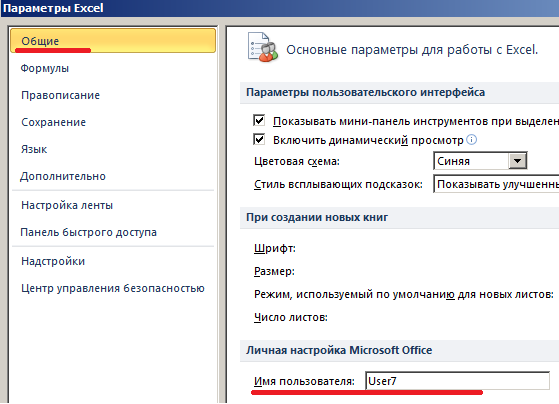
Sussegwentement, mur l-oġġett "Issettjar personali", fejn għandek bżonn tispeċifika data li tippermettilek tiffiltra l-utenti - isem tal-utent, laqam.
Wara li twettaq dawn l-operazzjonijiet, isir possibbli li teditja l-informazzjoni fid-dokument jew iżżid xi dejta. Tinsiex issalva l-bidliet tiegħek wara li tagħmilhom.
Dan kultant jista 'jikkawża problemi meta tiffranka. Pereżempju, il-qsim huwa disponibbli biss għall-ewwel ftuħ, u meta tipprova tiftaħ id-dokument għat-tieni darba, il-programm jitfa' żball. Dan jista' jiġri għar-raġunijiet li ġejjin:
- Jekk diversi parteċipanti jidħlu data f'daqqa fl-istess ċellola. Jew kwalunkwe parti oħra.
- Ġenerazzjoni ta 'changelog li jikkawża li l-ktieb tax-xogħol jikber fid-daqs. Dan iwassal għal problemi.
- L-utent tneħħa mill-qsim. F'dan il-każ, l-iffrankar tal-bidliet mhux se jaħdem biss fuq il-kompjuter tiegħu.
- Ir-riżors tan-netwerk huwa mgħobbi żżejjed.
Biex issolvi l-problema, trid tieħu l-passi li ġejjin:
- Ħassar il-changelog jew ħassar informazzjoni żejda minnu.
- Neħħi l-informazzjoni żejda fid-dokument innifsu.
- Ibda mill-ġdid il-qsim.
- Iftaħ dokument Excel f'editur ieħor tal-uffiċċju, u mbagħad erġa' ssejvjah f'format xls.
Veru, fil-verżjonijiet riċenti dan l-iżball ma jseħħx spiss daqs dawk anzjani.
Kif tara l-attività tal-membri
Matul ix-xogħol konġunt, għandek bżonn tissorvelja kontinwament sabiex wieħed mill-parteċipanti ma jħassrux xi ħaġa. Għalhekk, trid titgħallem tifhem liema azzjonijiet twettqu minn wieħed minnhom. Biex tagħmel dan, trid twettaq il-passi li ġejjin.
- Mur fit-tab "Reviżjoni", u hemm issib l-oġġett "Korezzjonijiet". Fil-menu, agħżel l-oġġett "Agħżel il-korrezzjonijiet".

6 - Sussegwentement, se tidher tieqa li fiha tista 'ssir taf liema bidliet saru mill-utenti. Din il-lista hija ġġenerata awtomatikament. Tista 'tivverifika li dan huwa tabilħaqq il-każ billi tħares lejn il-kaxxa ta' kontroll ħdejn l-oġġett korrispondenti f'din il-kaxxa tad-djalogu.

7 F'dan il-każ, dawk il-bidliet li jkunu saru mill-aħħar salvataġġ biss se jintwerew fil-lista fir-rokna ta 'fuq tax-xellug. Dan isir għall-konvenjenza, dejjem tista 'tara modifiki preċedenti fil-ġurnal.
- Kull parteċipant huwa assenjat kulur speċifiku, li permezz tiegħu tista 'tifhem min għamel il-bidliet. It-tikketti jinsabu fir-rokna ta' fuq tax-xellug. Tista 'wkoll twaqqaf bidliet ta' traċċar skont il-ħin, utent speċifiku jew f'firxa speċifika, kif ukoll tiddiżattiva l-wiri tagħhom.

8 - Meta tgħaddi fuq ċellula li għandha marka bħal din, tidher blokka żgħira li minnha tista 'tifhem min għamel il-bidliet.

9 - Biex tagħmel aġġustamenti għar-regoli għall-wiri tal-korrezzjonijiet, trid terġa 'lura għat-tieqa tas-settings, u mbagħad issib il-qasam "Skond il-ħin", fejn tista' tissettja punt tat-tluq biex tara l-bidliet. Jiġifieri, il-ħin li minnu se jintwerew il-korrezzjonijiet. Tista' tissettja l-perjodu mill-aħħar issejvjar, issettjat biex turi l-bidliet kollha għal kull żmien, esklussivament ma jarax, jew tispeċifika d-data li minnha se jintwerew.

10 - Tista 'wkoll tikkontrolla l-wiri ta' korrezzjonijiet magħmula biss minn membru speċifiku.

11 - Bl-użu tal-qasam korrispondenti, tista 'tissettja l-firxa tal-folja li fiha l-azzjonijiet tal-kmand se jiġu illoggjati.
Tista 'wkoll tagħmel bidliet oħra billi tiċċekkja l-kaxxi ta' kontroll xierqa fil-postijiet it-tajba.
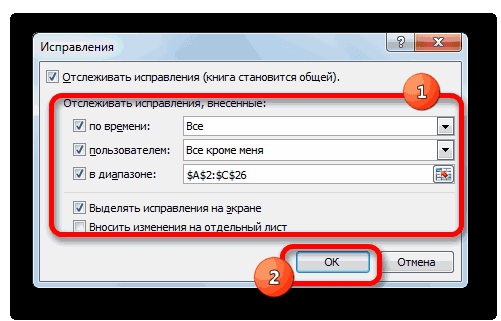
Il-lista ta 'bidliet mhix piż mejjet. L-utent ewlieni jista 'jirrevedi l-editjar ta' parteċipanti oħra, jikkonfermahom jew jiċħadhom. Kif tagħmel dan?
- Mur fit-tab "Reviżjoni". Hemm menu "Fissessi" fejn l-utent jista 'jiġġestixxi t-tiswija. Fil-panel pop-up, trid tagħżel l-għażla "Aċċetta / tirrifjuta l-korrezzjonijiet", u wara tintwera tieqa li fiha jintwerew il-korrezzjonijiet.

13 
14 - L-għażla tal-editjar tista' ssir skond l-istess kriterji kif deskritti qabel: skond il-ħin, minn utent speċifiku, jew f'ċerta firxa. Wara li ssettja l-parametri meħtieġa, agħfas il-buttuna OK.
- Sussegwentement, jintwerew l-aġġustamenti kollha li jissodisfaw il-kundizzjonijiet stabbiliti fil-pass preċedenti. Tista' taqbel ma' editjar partikolari jew tirrifjutah billi tikklikkja fuq il-buttuna xierqa fil-qiegħ tat-tieqa. Huwa wkoll possibbli li l-lott jaċċetta jew jirrifjuta l-aġġustamenti.

15
Issa tħallew l-aġġustamenti meħtieġa, u dawk żejda tneħħew.
Kif tneħħi l-utent mill-fajl Excel
Minn żmien għal żmien isir meħtieġ li l-utenti jitneħħew mill-ko-awtur. Jista 'jkun hemm numru kbir ta' raġunijiet: ingħataw kompitu ieħor, il-parteċipant beda jagħmel edits minn kompjuter ieħor, eċċ. L-implimentazzjoni ta 'dan il-kompitu f'Excel mhi diffiċli xejn.
L-ewwel, iftaħ it-tab "Reviżjoni". Hemm grupp "Tibdil", fejn hemm għażla "Aċċess għall-ktieb".
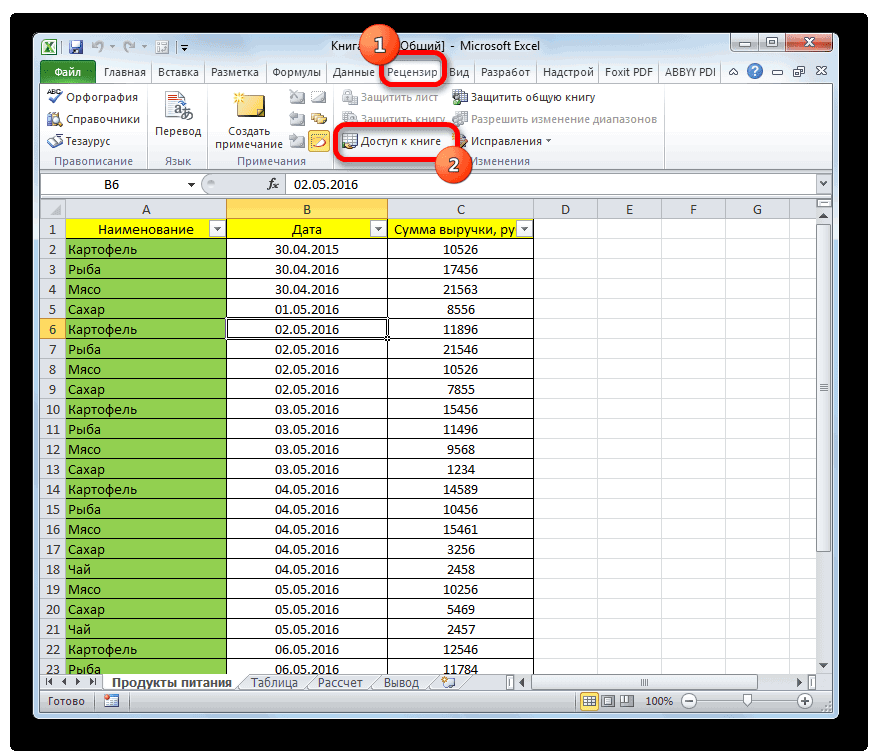
Wara dan, l-istess tieqa li rajna qabel tidher fuq l-iskrin. Lista tan-nies kollha li jistgħu jagħmlu bidliet fit-tabella tista' tinstab fuq it-tab Editja. Biex tneħħi utent li m'għandniex bżonn bħalissa, għandek issibha f'din il-lista, agħżelha billi tagħfas il-buttuna tax-xellug tal-maws u kklikkja fuq il-buttuna "Ħassar", li tinsab hawn taħt.
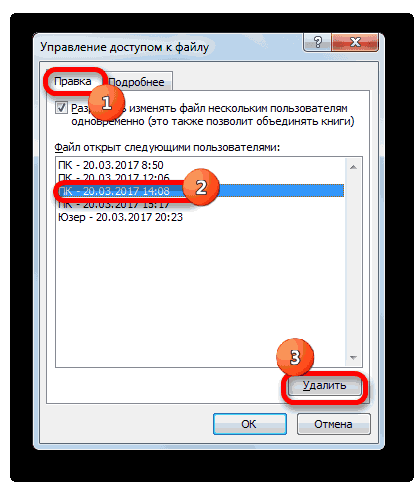
Sussegwentement, Excel se jwissi lill-utent li l-korrezzjonijiet magħmula minn dan il-parteċipant jistgħu ma jiġux salvati jekk bħalissa qed jagħmel bidliet fil-ktieb tax-xogħol. Jekk taqbel, imbagħad ikklikkja "OK", u l-utent ma jibqax kondiviż.
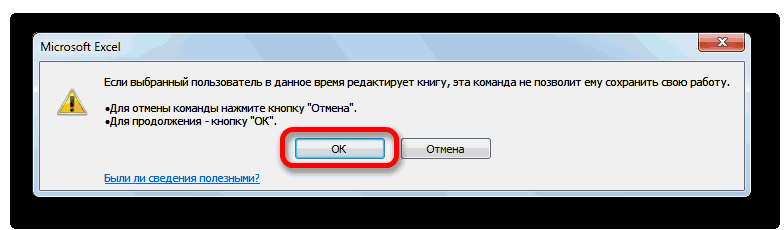
L-aħjar mod biex jillimita l-użu ta 'reġistru kondiviż huwa li tneħħi l-utent. Jekk dan ma jkunx adattat, tista' tissettja d-dritt li tara jew teditja l-ktieb minn parteċipant speċifiku.
Għalhekk, huwa importanti li wieħed jiftakar li xi limitazzjonijiet huma mibnija fil-kondiviżjoni awtomatikament. Ġew deskritti hawn fuq. Ejja niftakru fihom, għax ir-ripetizzjoni hija l-omm tat-tagħlim.
- Huwa pprojbit li jinħolqu tabelli intelliġenti li jaġġornaw id-dejta awtomatikament u għandhom ħafna karatteristiċi oħra.
- Ma tistax timmaniġġja skripts.
- Hemm restrizzjoni inkorporata fuq it-tħassir tal-folji, il-konnessjoni jew is-skonnettjar taċ-ċelloli.
- Wettaq l-operazzjonijiet kollha fuq data XML. Fi kliem sempliċi, hemm restrizzjonijiet fuq l-istrutturar ta 'ammont kbir ta' dejta, inkluż l-editjar tal-arrays tagħhom. XML huwa wieħed mit-tipi ta 'fajls l-aktar oskura għal dawk li jibdew, iżda huwa verament pjuttost sempliċi. B'dan it-tip ta 'fajl, tista' tittrasferixxi d-data billi tagħmel bidliet fil-lott fid-dokument.
Fi kliem sempliċi, il-ko-awtur jippermettilek li twettaq operazzjonijiet standard fuq dokument, iżda aktar għażliet professjonali huma disponibbli biss għal persuna waħda. Dan minħabba li l-istess macros jew bidliet tal-lott XML huma kemmxejn aktar diffiċli biex jinqalgħu lura.
Id-diżattivazzjoni tal-kondiviżjoni u mbagħad l-attivazzjoni mill-ġdid hija mod ieħor biex jillimitaw dak li jistgħu jagħmlu l-utenti ta 'Excel. Tista 'tagħmel il-bidliet meħtieġa lilek innifsek, u b'hekk iċaħħad temporanjament nies oħra mill-opportunità li jeditjaw xi ħaġa.
Biex tagħmel dan, trid issegwi dawn il-passi.
- Iftaħ it-tab "Reviżjoni", mur l-oġġett "Korezzjonijiet" u agħżel l-oġġett "Enfasizza reviżjonijiet" mill-menu pop-up.
- Wara dan, tidher tieqa li fiha għandek bżonn tneħħi l-kontroll tal-kaxxi ħdejn l-oġġetti "Utent" u "Fil-medda".
- Wara dan, jidher changelog, li huwa meħtieġ għall-backup tad-data.
Wara dan, tista 'titfi l-qsim. Biex tagħmel dan, fuq l-istess tab fuq iż-żigarella, agħżel l-oġġett "Aċċess għall-ktieb" u neħħi l-marka "Ħalli utenti multipli jimmodifikaw il-fajl."
Dak hu, issa l-qsim huwa diżattivat.
Għalhekk huwa pjuttost faċli li twaqqaf il-ko-awtur f'Excel. Naturalment, hemm xi restrizzjonijiet li ma jippermettux li tuża d-dokument bis-sħiħ. Iżda huma solvuti pjuttost sempliċi, huwa biżżejjed li titfi l-kondiviżjoni għal ftit żmien, u mbagħad tixgħel meta jkunu saru l-bidliet meħtieġa.